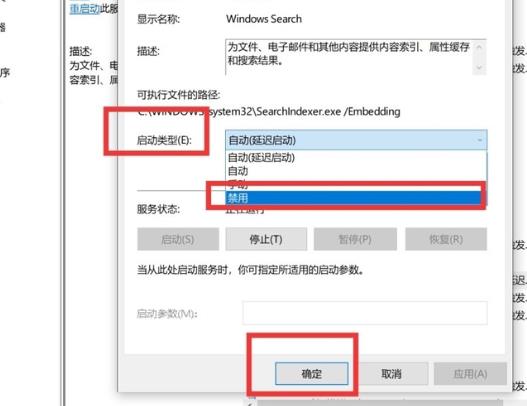当前位置>
系统教程>
Win10怎么优化才流畅?Win10卡顿的解决方法
Win10怎么优化才流畅?Win10卡顿的解决方法
发布时间:2022-09-06
作者:admin
来源:系统之家官网
最近很多用户在使用电脑的时候发现非常的卡顿,这时候就需要针对电脑进行一些性能优化,这样可以有效的让我们在使用电脑的时候更加流畅。那么Win10电脑怎么进行性能优化呢?下面就和小编一起来看看操作的方法吧。
Win10卡顿的解决方法
方法一
1、在搜索栏输入“任务管理器”并打开。
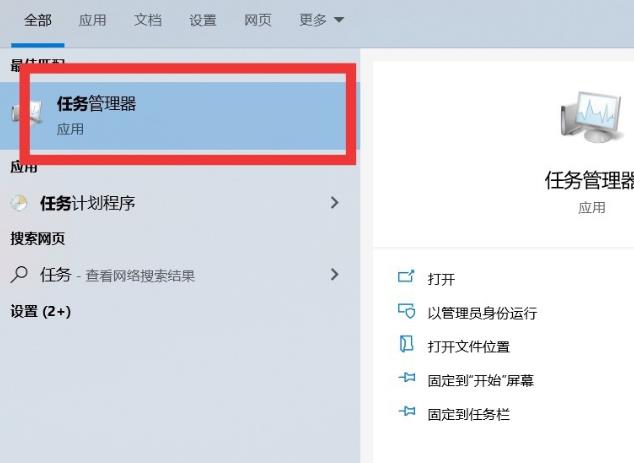
2、点击“启用”,右击不需要的任务点击“禁用”即可。
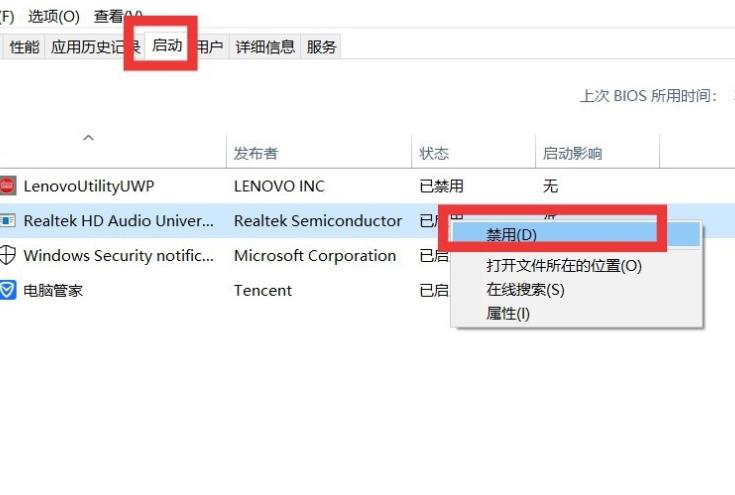
方法二
1、右击C盘选择“属性”。
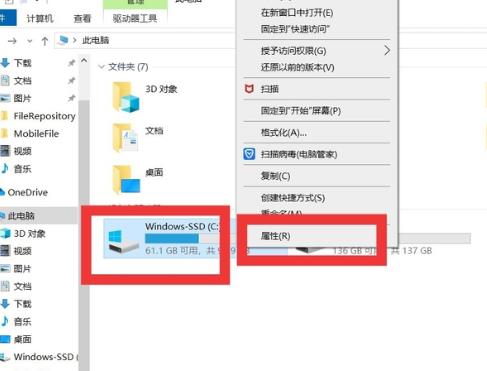
2、选择“工具”,点击“优化”。
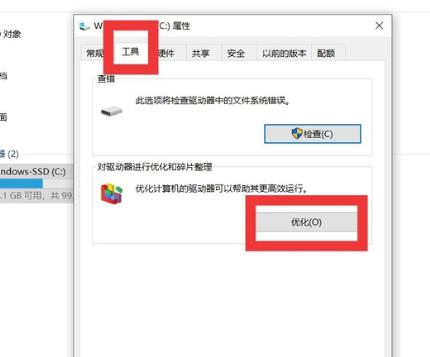
方法三
1、右击“此电脑”点击“管理”。
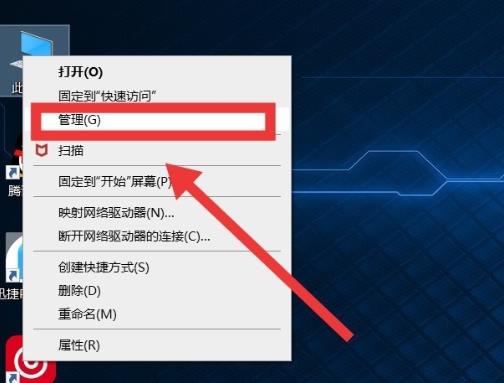
2、点击左侧“服务”,选择“windows seach”。
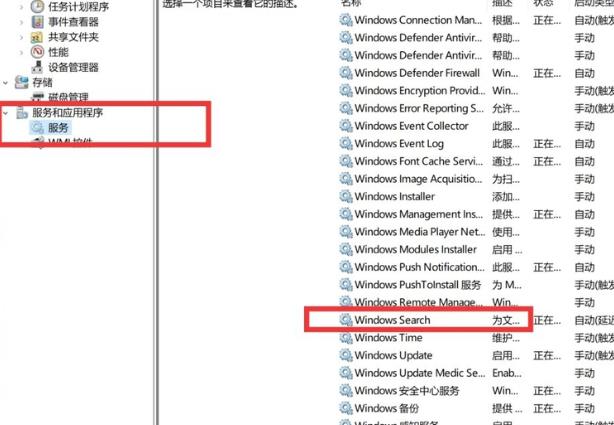
3、将启动类型改为“禁用”,点击“确定”即可。